Bagaimana cara menandai email tertentu karena tidak mengarsipkan di Outlook?
Menandai email sebagai jangan arsip dapat mencegah Outlook mengarsipkannya secara otomatis saat memajukan arsip. Saat Outlook mengarsipkan email lama, jangan arsipkan email tidak akan diarsipkan dan tetap berada di folder email. Dengan tutorial ini, Anda akan belajar cara menandai email tertentu sebagai jangan diarsipkan di Outlook secara detail.
Tandai email individu sebagai jangan arsipkan di Outlook
Tandai beberapa email dengan cepat sebagai jangan arsipkan di Outlook
Aktifkan Izinkan dalam tampilan Pengeditan Sel
Tambahkan kolom Jangan Arsip Otomatis ke daftar Surat feild
- Otomatiskan pengiriman email dengan CC / BCC Otomatis, Maju Otomatis berdasarkan aturan; mengirim Balas otomatis (Di Luar Kantor) tanpa memerlukan server pertukaran...
- Dapatkan pengingat seperti Peringatan BCC saat membalas semua saat Anda berada di daftar BCC, dan Ingatkan Saat Lampiran Hilang untuk lampiran yang terlupakan...
- Tingkatkan efisiensi email dengan Balas (Semua) Dengan Lampiran, Tambahkan Ucapan atau Tanggal & Waktu secara Otomatis ke Tanda Tangan atau Subjek, Balas Beberapa Email...
- Sederhanakan pengiriman email dengan Ingat Email, Alat Lampiran (Kompres Semua, Simpan Otomatis Semua...), Hapus Duplikat, dan Laporan Cepat...
 Tandai email individu sebagai jangan arsipkan di Outlook
Tandai email individu sebagai jangan arsipkan di Outlook
Anda dapat menandai email individu sebagai jangan arsipkan di Outlook sebagai berikut.
1. Pilih dan buka email yang ingin Anda tandai sebagai jangan arsipkan di Outlook.
2. Kemudian silahkan klik File > Info > Properties di Outlook 2010 dan 2013. Lihat tangkapan layar:
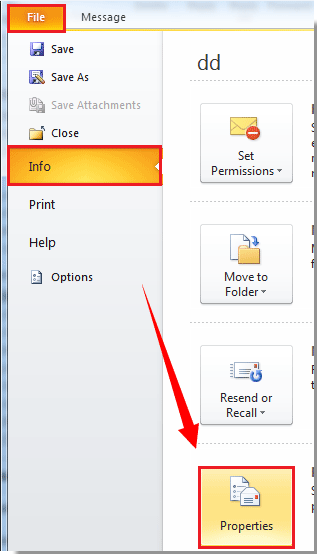
Di Outlook 2007, silakan klik Tombol Kantor > Properties.
3. Dalam Properties kotak dialog, harap centang Jangan Arsipkan Otomatis item ini kotak, dan kemudian klik Penyelesaian .
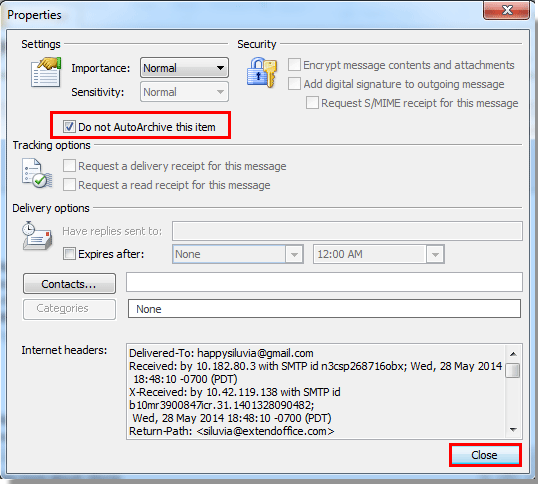
4. Ketika kembali ke Sambutan dari Manajer Umum PT. LUHAI INDUSTRIAL jendela, silakan klik Save untuk menyimpan perubahan, dan kemudian klik Penyelesaian tombol untuk keluar dari jendela.
Note:
1. Setelah Anda menandai email sebagai jangan diarsipkan secara otomatis dengan metode ini, Anda tidak dapat mengetahui email mana yang ditandai sebagai jangan diarsipkan secara sekilas sampai Anda membukanya dan masuk ke properti lagi.
 Tandai beberapa email dengan cepat sebagai jangan arsipkan di Outlook
Tandai beberapa email dengan cepat sebagai jangan arsipkan di Outlook
Jika Anda ingin dengan cepat menandai beberapa email sebagai jangan diarsipkan di Outlook, lakukan hal berikut.
Aktifkan Izinkan dalam tampilan Pengeditan Sel
1. Masuk ke folder email yang ingin Anda tandai beberapa email sebagai jangan arsip di dalamnya.
2. Silakan klik View > Lihat Pengaturan di Outlook 2010 dan 2013.
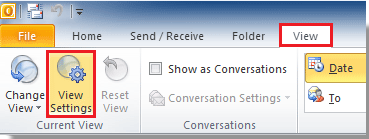
Di Outlook 2007, silakan klik View > Pandangan saat ini > Sesuaikan Tampilan Saat Ini.
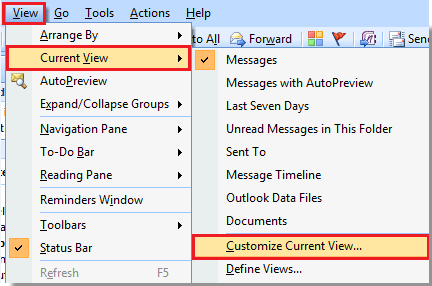
3. Dalam Pengaturan Tampilan Lanjutan kotak dialog (Sesuaikan Tampilan di Outlook 2007), silakan klik Pengaturan Lainnya tombol. Lihat tangkapan layar:
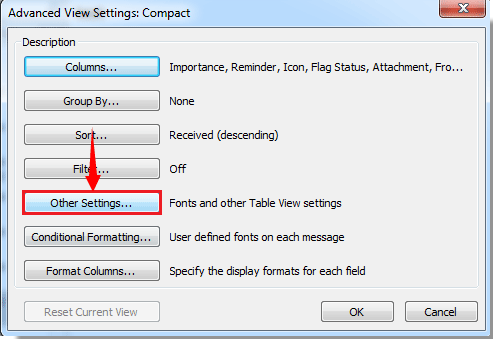
4. Dalam Pengaturan Lainnya kotak dialog, harap centang Izinkan pengeditan dalam sel kotak, lalu klik OK .
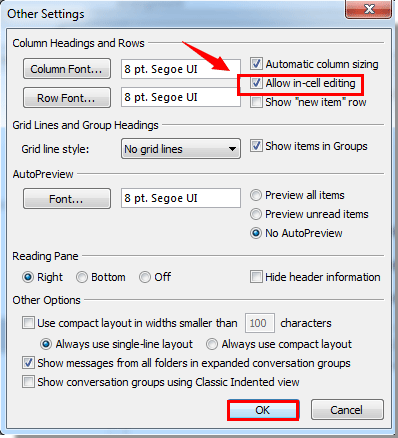
5. Lalu klik OK tombol di Pengaturan Tampilan Lanjutan kotak dialog.
Kemudian Anda dapat melihat tampilan Mail List diubah menjadi Izinkan pengeditan dalam sel status.
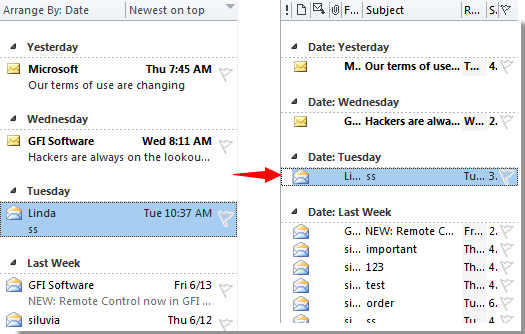
Tambahkan kolom Jangan Arsip Otomatis ke daftar Surat feild
Sekarang, Anda perlu menambahkan kolom Jangan Arsip Otomatis ke bidang daftar surat.
1. Silakan klik View > Lihat Pengaturan. Lihat tangkapan layar:
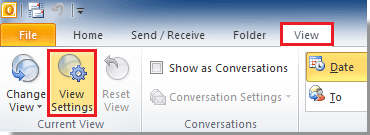
Di Outlook 2007, silakan klik View > Pandangan saat ini > Sesuaikan Tampilan Saat Ini.
2. Dalam Pengaturan Tampilan Lanjutan kotak dialog, silakan klik Kolom tombol di Outlook 2010 dan 2013.
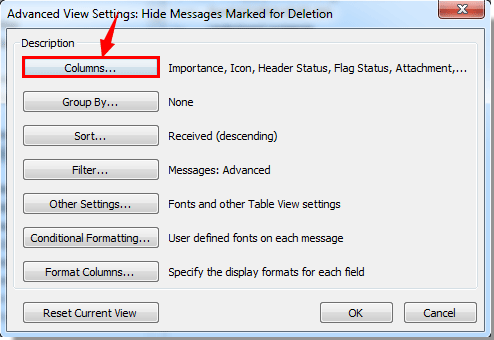
Di Outlook 2007, silakan klik Fields .
3. Dalam Tampilkan Kolom kotak dialog, Anda perlu:
1). Pilih Semua bidang Surat dalam Pilih kolom yang tersedia dari daftar drop-down;
2). Pilih Jangan Pengarsipan Otomatis dalam Tersediakolom kotak;
3). Klik Add tombol;
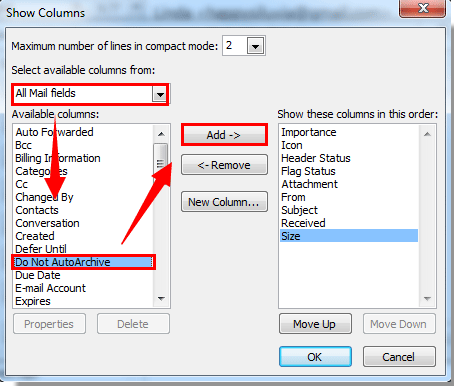
4). Setelah mengklik Add tombol, sekarang Anda harus terus mengklik merapat tombol hingga Jangan Pengarsipan Otomatis mencapai bagian atas Tunjukkan kolom-kolom ini dalam urutan ini kotak. Lihat tangkapan layar:
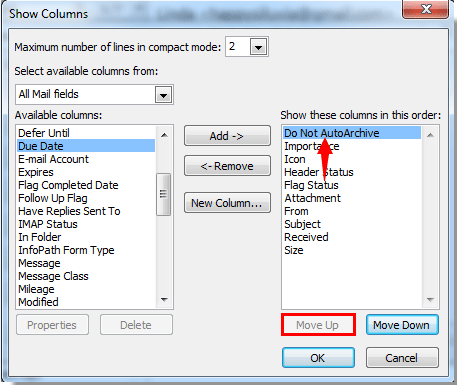
5). Lalu klik OK .
4. klik OK tombol di kotak dialog berikutnya.
5. Kemudian Jangan Pengarsipan Otomatis kolom ditambahkan ke bidang Daftar Surat.
6. Sekarang klik pada posisi kosong email di Jangan Pengarsipan Otomatis kolom, Anda akan melihat ada  menandai muncul sebelum email di Jangan Pengarsipan Otomatis kolom. Artinya email ini ditandai sebagai jangan arsipkan otomatis.
menandai muncul sebelum email di Jangan Pengarsipan Otomatis kolom. Artinya email ini ditandai sebagai jangan arsipkan otomatis.
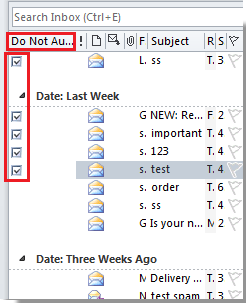
Setelah menandai email sebagai jangan diarsipkan, saat fungsi pengarsipan otomatis dijalankan lain kali, email yang dipilih ini tidak akan diarsipkan secara otomatis.
Catatan:
1. Jika Anda ingin menandai beberapa email, silakan klik satu per satu di kolom Do Not AutoArchive.
2. Itu  tanda tidak akan muncul sampai Anda mengklik untuk menampilkannya.
tanda tidak akan muncul sampai Anda mengklik untuk menampilkannya.
3. Di Outlook 2013, ada Yes or Tidak muncul di daftar Mail. Lihat tangkapan layar di bawah ini:
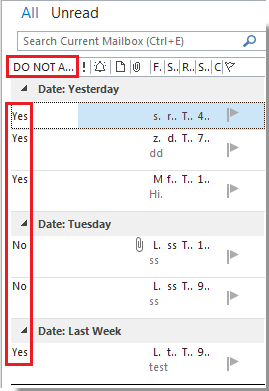
Alat Produktivitas Kantor Terbaik
Kutools untuk Outlook - Lebih dari 100 Fitur Canggih untuk Meningkatkan Outlook Anda
🤖 Asisten Surat AI: Email profesional instan dengan keajaiban AI--satu klik untuk mendapatkan balasan jenius, nada sempurna, penguasaan multibahasa. Ubah email dengan mudah! ...
📧 Email Otomatis: Di Luar Kantor (Tersedia untuk POP dan IMAP) / Jadwal Kirim Email / Auto CC/BCC Sesuai Aturan Saat Mengirim Email / Penerusan Otomatis (Aturan Lanjutan) / Tambah Salam Otomatis / Secara Otomatis Membagi Email Multi-Penerima menjadi Pesan Individual ...
📨 email Management: Mengingat Email dengan Mudah / Blokir Email Penipuan berdasarkan Subjek dan Lainnya / Hapus Email Duplikat / Pencarian / Konsolidasi Folder ...
📁 Lampiran Pro: Penyimpanan Batch / Pelepasan Batch / Kompres Batch / Penyimpanan otomatis / Lepaskan Otomatis / Kompres Otomatis ...
🌟 Antarmuka Ajaib: 😊Lebih Banyak Emoji Cantik dan Keren / Tingkatkan Produktivitas Outlook Anda dengan Tampilan Tab / Minimalkan Outlook Daripada Menutup ...
👍 Keajaiban sekali klik: Balas Semua dengan Lampiran Masuk / Email Anti-Phishing / 🕘Tampilkan Zona Waktu Pengirim ...
👩🏼🤝👩🏻 Kontak & Kalender: Batch Tambahkan Kontak Dari Email yang Dipilih / Bagi Grup Kontak menjadi Grup Individual / Hapus Pengingat Ulang Tahun ...
Lebih 100 Fitur Tunggu Eksplorasi Anda! Klik Di Sini untuk Menemukan Lebih Banyak.

